كيفية إيقاف التطبيقات العاملة في الخلفية
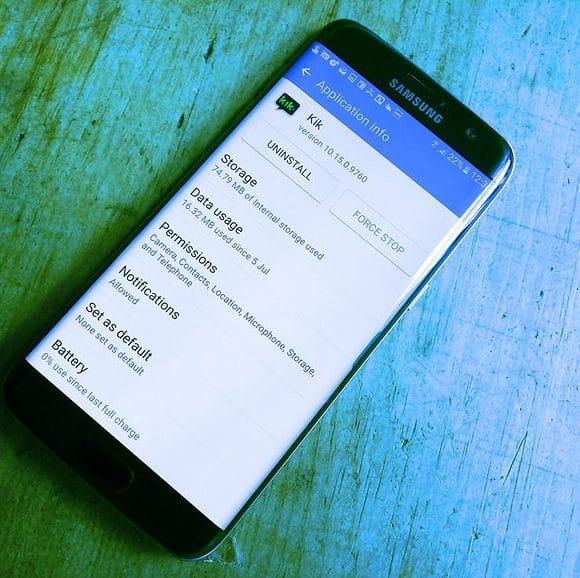
تم التدقيق بواسطة: فريق أراجيك
بالرغم مما تحققه التطبيقات العاملة في الخلفية في جهاز الحاسوب والهاتف من دور بالغ الأهمية، إلا أنه من المؤسف أنها تستنزف طاقة البطارية بشكلٍ كبير حتى في حالِ عدم استخدامها، ولذلك قد يصبح هناك حاجة ماسة إلى إيقاف التطبيقات العاملة في الخلفية .
إيقاف التطبيقات الخلفية في هاتف أندرويد
عن طريق إفراغ ذاكرة الـ RAM
(نظام أندرويد 7 Nougat)
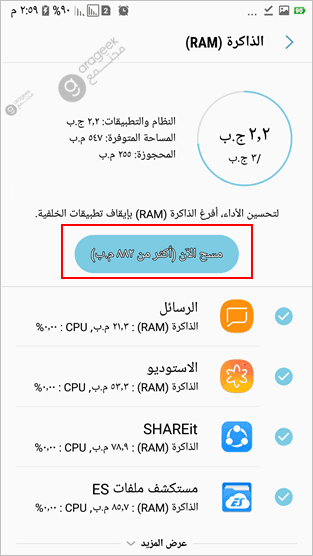
- التوجه للإعدادات.
- ثم صيانة الجهاز.
- ثم الذاكرة RAM
- الانتظار قليلاً ثم الضغط على مسح الآن.
نظام أندرويد 7 Nougat
عن طريق توفير الطاقة
(نظام أندرويد 7 Nougat)
اتبع المسار التالي: الإعدادات > صيانة الجهاز > البطارية > اضغط زر توفير الطاقة حتى يتم وضع التطبيقات العاملة في الخلفية في وضع السكون.
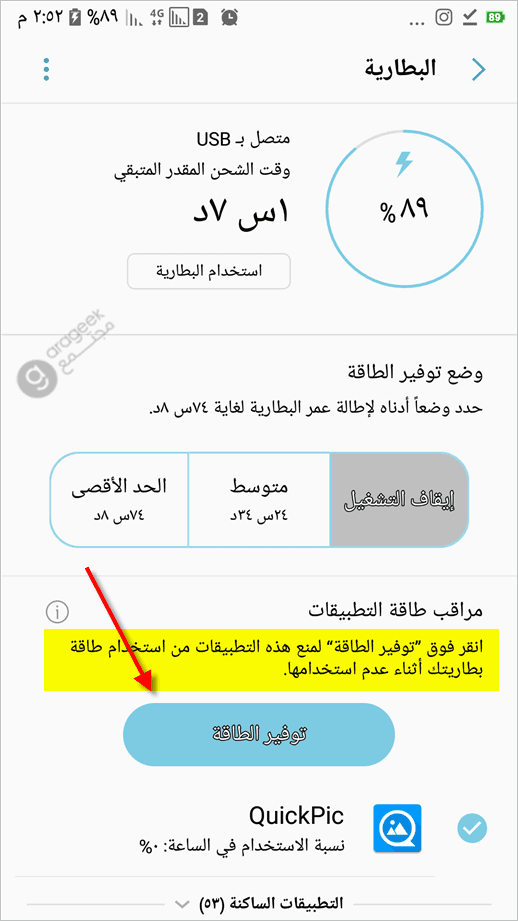
عن طريق التطبيقات (جميع الأنظمة)
- الذهاب إلى الإعدادات، ثم البطارية والأداء.
- النقر على خيار “اختر التطبيقات“.
- النقر على التطبيق المراد إيقافه، واختيار “تقييد نشاط الخلفية“.
- النقر على موافق للرد على الرسالة المنبثقة على الشاشة.
إيقاف التطبيقات الخلفية في ويندوز
إيقاف التطبيقات الخلفية في ويندوز 10
من الممكن إيقاف التطبيقات العاملة في الخلفية في ويندوز 10 باتباع الخطوات التالية:
الوقت اللازم: دقيقتين (2).
إيقاف التطبيقات الخلفية في ويندوز 10
- الخصوصية
الذهاب إلى الإعدادات Settings، ثم الخصوصية Privacy.

- تطبيقات الخلفية Background apps
التوجه إلى تطبيقات الخلفية.

- إيقاف التطبيقات
انقر على “اختيار التطبيقات التي يمكن عرضها في الخلفية Choose Which apps can run in the background”.
ثم قم بإيقاف الخاصية التي تتحكم بالتطبيقات بواسطة المفتاح بوضعها بحالة Off.
بالرغم من الخطوات السابقة ودورها في إيقاف التطبيقات؛ إلا أنها ستحافظ على أداء وظائفها بشكلٍ طبيعي، وفي حال إغلاقها ستتوقف عن استنزاف البطارية.
إيقاف التطبيقات الخلفية في ويندوز 7
إذا كان النظام القائم على جهاز الحاسوب هو نظام التشغيل ويندوز 7، فمن الممكن اتباع الخطوات التالية للتخلص من التطبيقات العاملة في الخلفية وذلك من خلال الأداة System Configuration utility والمسماة اختصاراً MSCONFIG:
- التوجه إلى زر البدء Start.
- كتابة الأمر MSCONFIG في شريط البحث السفلي، ثم الضغط على برنامج MSCONFIG.
- الدخول لتبويب بدء التشغيل.
- ثم البدء بإلغاء التحديد على العناصر التي تعمل بشكلٍ متزامن مع بدء تشغيل النظام.

- الضغط على الخيار تطبيق Apply، ثم إغلاق.
- إعادة تشغيل جهاز الحاسوب.
إيقاف التطبيقات الخلفية في الآيفون
من الأفضل إيقاف التطبيقات العاملة في الخلفية في الآيفون للحفاظ على عمر البطارية في الهاتف لأطول فترة ممكنة، وذلك من خلال ما يلي من الخطوات:
- الذهاب إلى الإعدادات، ثم النقر على خيار عام General.
- الضغط على خيار Background App Refresh، ثم تحويل المفتاح إلى وضعية إيقاف Off
أهمية إيقاف التطبيقات العاملة في الخلفية
تشير المعلومات إلى أن إيقاف التطبيقات العاملة في الخلفية يسهم في توفير الطاقة في بطارية الهاتف، كما أنها تحافظ على البيانات من الاستنزاف؛ ولكن لا بد من الإشارةِ إلى أنه لن يتم توفير الكثير من البيانات في حال عدم تقييدها بواسطة التعديل على إعدادات الهاتف الذكي سواء كان أندرويد Android أو آيفون iOS، حيث إن لم يقم المستخدم بما تأخر فإن تطبيقات الخلفية ستواصل عملها حتمًا دون فتحها أو تشغيلها، ومن الممكن اتباع بعض الطرق للحد من استهلاك الطاقة والبيانات أيضًا، ومنها تخفيف سطوع الشاشة وإيقاف البلوتوث والاتصال بالواي فاي وغيرها.
 ذكاء اصطناعي
ذكاء اصطناعي أجهزة ذكية
أجهزة ذكية ريادة
ريادة أعظم الكتب
أعظم الكتب هواتف
هواتف توب التوب
توب التوب منصات
منصات عملات رقمية
عملات رقمية